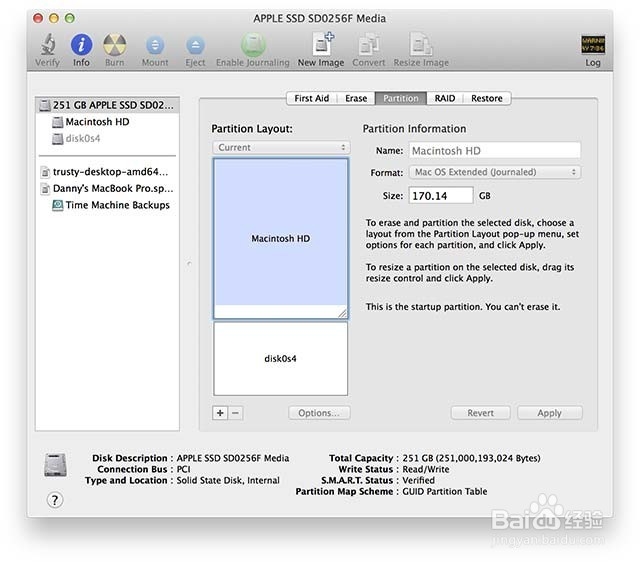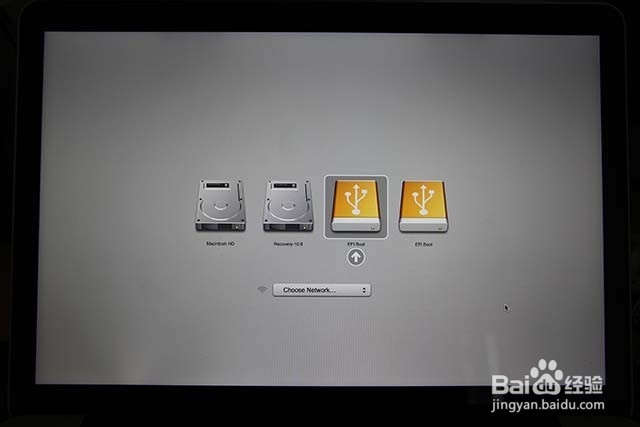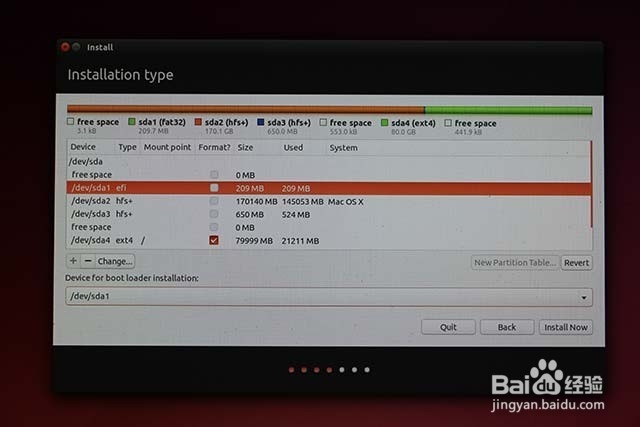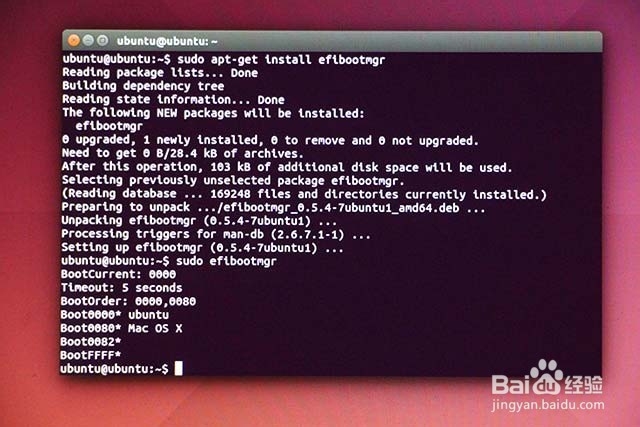苹果电脑安装Linux系统的方法
1、首先您需要下载一份Ubuntu桌面版安装镜像。 务必选择64位的桌面版,虽然该镜像并不是为Mac提供的。该镜像在BIOS和EFI模式下都能启动,而Mac的镜像却只能在BIOS启动。Mac是专门设计成这样的,但是我们要使之以EFI模式下启动。
2、其次, 找个2GB以上的USB, 我们将会用该USB作为Ubuntu的安装启动盘。 你可以按照Ubuntu官方指导的步骤或者使用专用的图形化工具来准备安装盘.
3、当你完成上一步后,你的Mac Book Pro就做好安装的准备了。 打开Disk Utility(磁盘工具), 点击左边选择你的硬盘, 选择Partitions(分区)标签页。 把Mac分区缩小到你喜欢的大小 - 我们将会用新创建的可用空间来安装Ubuntu。
4、上述步骤完成后,将U盘侑喏嵋甲插入并重启Mac Book Pro。当关机之后屏幕一黑时,请按住Option键(alt)直到你看到不同的启动选项。选择EFI选项(如果有两个的话选择左边的哪一个)来从USB启动Ubuntu.当你看到“Try Ubuntu" 和 "Install Ubuntu" 两个选项的时候, 选择 "Try Ubuntu" 因为我们需要在安装完成之后重启之前弄一些其他的东西。
5、当Ubuntu的桌面加载好之后,一路向下走直到你看到分区的这一步。 如果你连接不上WiFi的话就代表你的Ubuntu还暂时不知道如何跟你这位高大上Mac做朋友, 不过不用担心, 我们暂时还不需要网络, 在你迟些重启的时候会自动识别你的驱动。
6、到分区这个步骤之后, 选择 "Do Something else" 这个选项。 然后请确保那块大约128MB禾韧喹缎左右的分区已经被识别为EFI启动分区(你可以点击它然后选择Option来确定一下; 另外,那个分区应该是 /dev/sda1)。下一步, 你要在新建的空间里创建一个 ext4分区,在其上挂载“/”路径。 如果你知道你自己在干嘛的话也可以创建几个不同的分区(切记这不是Windows啊孩纸)。在你开始下一步之前,请确保你的安装引导程序(boot loader)是选择了 /dev/sda1,GRUB也是装到该分区的。 然后按照平常一样该咋装咋装。
7、当你的安装器装完Ubuntu之后,不要按飒劐土懿重启!!! 我们还需要弄这么点东西才能使用GRUB。 请运行下列的指令:sudo apt-get install e熠硒勘唏fibootmgr这个将会暂时地安装一个EFI boot的配置工具,然后 运行:sudo efibootmgr这个将会显示出当前的启动设置, 你应该看到的是 "ubuntu" 和 "Boot0000",当前的EFI设置是把系统指向 Boot0080,这样的话就会跳过GRUB然后直接跳入OS X,所以我们要用以下指令来修复它:sudo efibootmgr -o 0,80
8、现在就可以重启!恭喜你啦~你的Ubuntu现在应该就可以用了!